Excel ซึ่งเป็นส่วนหนึ่งของคอลเลกชันแอป Microsoft 365 เป็นเครื่องมือสเปรดชีทที่ทรงพลังที่สุดและยังไม่มีใครสามารถเทียบได้ Excel จะเปลี่ยนข้อมูลของคุณให้กลายเป็นข้อมูลที่สามารถจัดการได้ คุณสามารถใช้มันได้ทุกกรณีตั้งแต่การติดตามข้อมูลและการระบุแนวโน้ม การสร้างตารางเพื่อช่วยให้มองเห็นข้อมูลได้ง่ายขึ้น ใช้งานฟังก์ชันทางคณิตศาสตร์ที่ซับซ้อนได้หรือแค่เก็บรวบรวมข้อมูลและสร้างรายการ
เนื่องจากมีฟีเจอร์ต่าง ๆ มากมาย Excel จึงมีคำแนะนำที่ยอดเยี่ยมในการสอนคุณเกี่ยวกับวิธีการสร้างสูตร ตาราง Pivot และอื่น ๆ อีกมากมาย
แม้ว่าโดยปกติแล้วมันจะเป็นโปรแกรมพรีเมียมที่ต้องสมัครสมาชิกเพื่อใช้งาน แต่ฉันจะแสดงวิธีที่คุณสามารถรับโปรแกรมดังกล่าวและคอลเลกชัน Microsoft 365 ทั้งหมดมาใช้งานฟรี 30 วัน
ลอง Excel ฟรีเป็นระยะเวลา 30 วัน!
วิธีรับ Microsoft Excel 365 ฟรี 100%
แม้ว่าคุณจะสามารถดาวน์โหลด Excel และชุด Office 365 ทั้งชุดในเวอร์ชั่นทดลองใช้งานฟรีได้ แต่คุณก็ยังต้องจ่ายเงินในราคาพรีเมียมเพื่อใช้งานต่อหลังจากที่ช่วงทดลองฟรีหนึ่งเดือนแรกหมดอายุ หากคุณต้องการทดลองใช้สิ่งนี้ กรุณาตรวจสอบวิธีดาวน์โหลด MS Excel ทีละขั้นตอน
อย่างไรก็ตามหากคุณต้องการการเข้าถึง Excel ฟรีไม่จำกัด ฉันก็มีเคล็ดลับเล็ก ๆ น้อย ๆ มาฝากคุณ Office มี Excel (และแอป Office 365 อื่น ๆ) ออนไลน์ฟรี 100% โดยไม่จำเป็นต้องดาวน์โหลด
ด้วย Excel เวอร์ชั่นบนเบราว์เซอร์ คุณสามารถสร้างฐานข้อมูล, Pivot Table และสูตรส่วนใหญ่ได้เช่นเดียวกับที่คุณใช้ในเวอร์ชั่นที่ต้องดาวน์โหลด มีความแตกต่างเล็กน้อยบางส่วนระหว่างสองเวอร์ชั่นนี้ แต่โดยรวมแล้วมันเป็นโปรแกรมที่ทำงานได้ดีเยี่ยม
หนึ่งในฟีเจอร์ที่ดีที่สุดในความคิดเห็นของฉันคือคุณสามารถดาวน์โหลดแอป Excel สำหรับแท็บเล็ตหรือสมาร์ทโฟนและทำงานแบบออฟไลน์ได้ เมื่อคุณกลับมาออนไลน์อีกครั้ง เอกสารจะถูกซิงค์กับบัญชี OneDrive ของคุณและคุณก็จะสามารถเข้าถึงไฟล์ได้จากทุกอุปกรณ์ บัญชี Microsoft ฟรีนั้นมาพร้อมกับพื้นที่ในคลาวด์ OneDrive ขนาด 5GB
ฟีเจอร์ Excel เวอร์ชั่นบนเว็บ
- แชร์สมุดงานของคุณกับผู้อื่น สามารถใช้งานและแก้ไขสมุดงานร่วมกันได้
- บันทึกสมุดงานในรูปแบบ: Excel Workbook files (xlsx), Excel 97-2003 (xls), excel binary workbook (xlsb), OpenDocument Spreadsheet (ods) และ macro-enabled workbook (xlsm)
- ดาวน์โหลดสำเนาเอกสารลงในคอมพิวเตอร์ของคุณในรูปแบบ xlsx หรือ ods
- สร้างการคำนวณ, PivotTables, PivotCharts และการเชื่อมต่อข้อมูลส่วนใหญ่ได้
- ฟังก์ชันการทำงานหลักทำงานได้เหมือนกับเวอร์ชั่นที่ต้องดาวน์โหลด
- แท็บเล็ตมีตัวเลือก ฟีเจอร์และดีไซน์เดียวกับเวอร์ชั่นที่ต้องดาวน์โหลด
ความแตกต่างระหว่าง Excel เวอร์ชั่นบนเว็บและแอป Excel 365
แม้ว่าจะมีฟีเจอร์ส่วนใหญ่เหมือนกัน แต่ความแตกต่างเหล่านี้อาจเกิดขึ้นได้หากคุณอัปโหลดสมุดงานและดูมันในเบราว์เซอร์
- การควบคุมบางอย่าง เช่น ActiveX จะปิดกั้นสมุดงานจากการดูทางออนไลน์
- แม้ว่าคุณจะสามารถแก้ไขสมุดงานที่มี Data Validation แต่มันก็ไม่สามารถตั้งค่าในเบราว์เซอร์ได้
- ไม่ใช่ฟอนต์ทั้งหมดจะแสดงให้รูปแบบเดียวกัน หากสมุดงานใช้ฟอนต์ที่คุณไม่มีในคอมพิวเตอร์ของคุณ จะมีการใช้ฟอนต์ที่แตกต่างกันแทน
- ฟีเจอร์ Legacy Macro จะไม่แสดงในเว็บเบราว์เซอร์
- หากมีผู้คนจำนวนมากลงชื่อเข้าใช้สมุดงาน ฟีเจอร์การทำซ้ำและย้อนกลับจะไม่ทำงาน
- รหัสผ่านหรือสมุดงานที่เข้ารหัสจะเปิดในเบราว์เซอร์ไม่ได้ อย่างไรก็ตามหากสมุดงานแค่ได้รับการป้องกัน คุณจะสามารถดูมันทางออนไลน์ได้
คำแนะนำทีละขั้นตอน: ลงทะเบียนสำหรับการเข้าถึง Excel 365 ฟรี
- คลิกที่ปุ่มดาวน์โหลดที่อยู่แถบด้านข้างเพื่อไปยังเว็บไซต์ Office (ขั้นตอนนี้จะยังไม่ดาวน์โหลดอะไร แต่จะนำคุณไปยังหน้า Office)
- คลิกที่ปุ่มเข้าสู่ระบบไม่ว่าคุณจะมีบัญชี Microsoft แล้วหรือไม่ก็ตาม

- หากคุณมีบัญชี Microsoft ให้กรอกรายละเอียดเข้าสู่ระบบที่นี่ หากคุณยังไม่มีบัญชี ให้คลิกลิงก์สร้างบัญชี!

- กรอกที่อยู่อีเมลที่คุณต้องการเชื่อมโยงบัญชีและคลิกถัดไป มันจะต้องเป็นที่อยู่อีเมลจริงเพราะคุณจะต้องยืนยันมัน
- สร้างรหัสผ่านของคุณและคลิกถัดไป
- คุณจะได้รับรหัสยืนยันทางอีเมล – กรอกรหัสที่นี่และคลิกถัดไป
- พิสูจน์ว่าคุณไม่ใช่หุ่นยนต์โดยการกรอกรหัส Captcha และคลิกถัดไป
- เสร็จแล้ว! คุณจะถูกนำไปยังแอปเบราว์เซอร์ Office 365 คลิกที่ Excel เพื่อเริ่มต้นใช้งาน
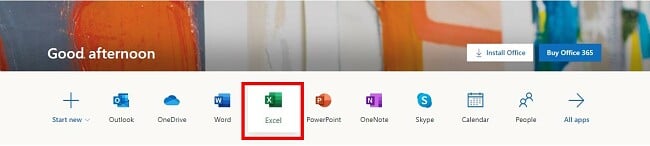
วิธีดาวน์โหลด Excel 365 เวอร์ชั่นทดลองใช้ฟรี
หากคุณต้องการใช้แอปเดสก์ท็อป ให้ปฏิบัติตามขั้นตอนด้านล่างเพื่อดาวน์โหลด Office 365 หมายเหตุ: แม้ว่าคุณจะต้องกรอกรายละเอียดการชำระเงิน แต่คุณจะไม่ถูกเรียกเก็บเงินตราบใดที่คุณยกเลิกมันก่อนที่ระยะเวลาใช้งานฟรีเดือนแรกจะสิ้นสุดลง
- คลิกที่ปุ่มดาวน์โหลดที่แถบด้านข้างเพื่อเยี่ยมชมเว็บไซต์ Office
- คลิกที่ GET OFFICE

- คลิกที่ลิงก์ลองใช้ฟรี 1 เดือน
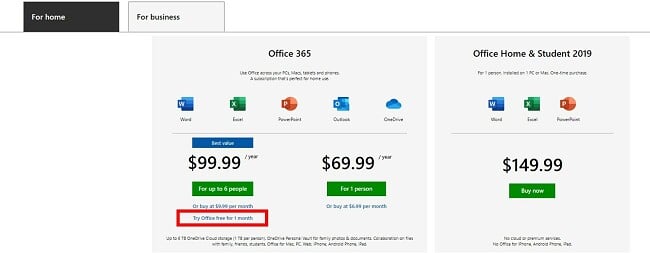
- คลิกที่ปุ่มทดลองใช้ฟรี 1 เดือน

- หากคุณมีบัญชีอยู่แล้ว ให้ลงชื่อเข้าใช้และคลิกถัดไป หากยังไม่มีบัญชี ให้คลิกลิงก์สร้างบัญชีฟรีเพื่อสร้างบัญชีของคุณ

- หลังจากที่คุณเข้าสู่ระบบแล้ว ให้ยืนยันว่าคุณต้องการทดลองใช้งานฟรีและคลิกถัดไป
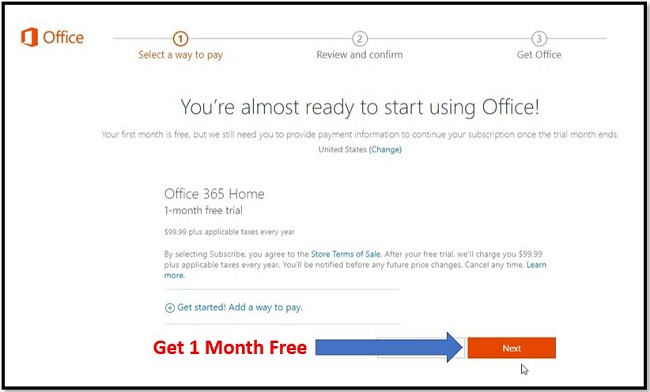
- คุณจะต้องเลือกช่องทางการชำระเงินไม่ว่าจะเป็นบัตรเครดิตหรือ PayPal เพื่อดำเนินการขั้นตอนนี้ให้เสร็จสิ้น คุณจะไม่ถูกเรียกเก็บเงินในช่วงเดือนแรก
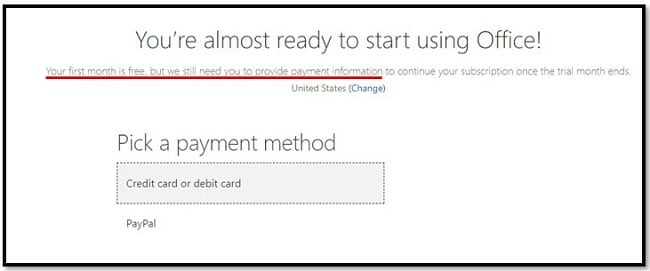
- คลิกที่ปุ่มสมัครใช้งานเพื่อยืนยันช่องทางการชำระเงินของคุณและเริ่มดาวน์โหลด
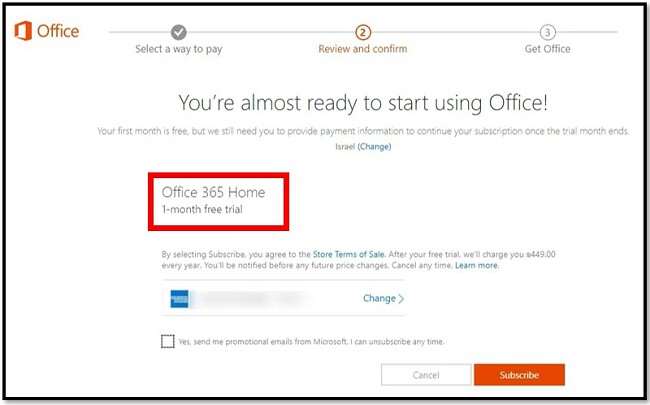
- คลิกที่ปุ่มติดตั้ง
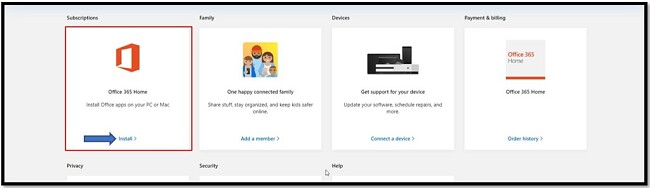
- คลิกที่ปุ่มติดตั้งอีกครั้ง
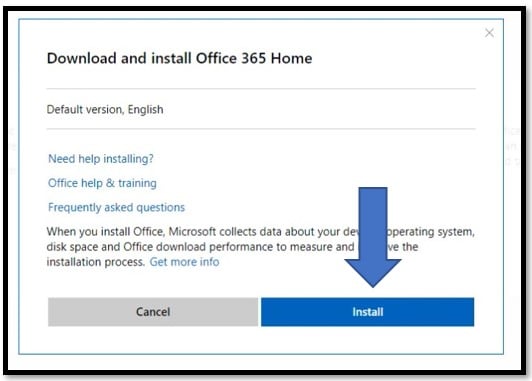
- Office 365 จะถูกดาวน์โหลดลงคอมพิวเตอร์ของคุณ
ลอง Excel ฟรีเป็นระยะเวลา 30 วัน!
แอป Microsoft 365 เพิ่มเติม
นอกจากคอลเลกชันซอฟต์แวร์ที่มีประสิทธิภาพที่ดีแล้ว Microsoft 365 ยังมาพร้อมกับพื้นที่จัดเก็บข้อมูลบนคลาวด์ OneDrive ขนาด 1 TB สำหรับผู้ใช้แต่ละรายด้วย
- Word: มาตรฐานทองคำในการประมวลคำ Word มาพร้อมกับฟีเจอร์ที่สำคัญต่าง ๆ มากมาย เช่น การตรวจสอบหลักไวยากรณ์ ตัวเลือกรูปแบบ ตัวเลือกฟอนต์ต่าง ๆ มากมายและเทมเพลตสำหรับทุกสิ่งตั้งแต่การเขียนเรซูเม่ไปจนถึงการสร้างสื่อการตลาด
- PowerPoint: คุณสามารถสร้างสรรค์อะไรได้มากมายกเท่าที่คุณต้องการหรือทำงานบนเทมเพลตที่มีมาให้อยู่แล้วก็ได้ ไม่ว่าคุณจะเลือกอะไร PowerPoint จะช่วยคุณสร้างงานนำเสนอที่ดูดี ไม่มีขีดจำกัดจำนวนสไลด์ต่องานนำเสนอและคุณสามารถใช้การเคลื่อนไหวต่าง ๆ และทรานสิชันเพื่อช่วยทำให้งานนำเสนอของคุณมีชีวิตขึ้นมาได้
- Outlook: ดูแลปฏิทิน รายการต้องทำ ตารางการประชุมและอีเมลทั้งหมดนี้ได้ในแอปเดียวกับ Outlook ซอฟต์แวร์ช่วยให้คุณส่งอีเมลจากบัญชีต่าง ๆ มากมายได้ ดังนั้นคุณจึงต้องเปิดแอปเพียงแอปเดียวสำหรับการส่งอีเมลส่วนบุคคลและอีเมลสำหรับมืออาชีพ













